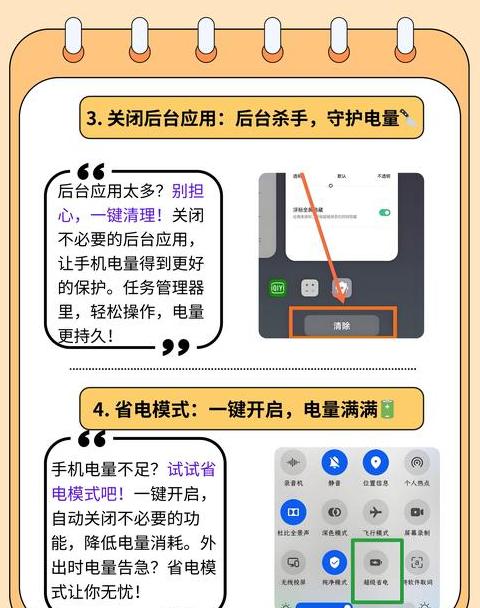win11右下角图标点了没反应 win11右下角图标点了没反应没网络怎么办
遇到win1 1 右下角图标点击无响应,网络连接也失踪的问题了吗?不少用户发现,尽管桌面其他图标运行正常,甚至尝试了驱动管理工具等修复,问题依旧,唯有重启电脑才能解决,实在有些麻烦。别急,下面我为大家提供几种可能的解决方案。
win1 1 右下角图标点击无响应且无网络连接怎么办?
解决方法一: 1 . 点击底部开始菜单或搜索图标。
2 . 在搜索栏中输入“服务”,打开服务管理。
3 . 在服务列表中找到WLANAutoConfig服务,双击打开。
4 . 将启动类型更改为“自动”,并点击启动。
5 . 点击确定保存设置,重启电脑,WiFi图标应该就能恢复正常。
解决方法二: 1 . 如果方法一无效,尝试以下步骤。
2 . 打开设置,选择网络和互联网。
3 . 进入高级网络设置。
4 . 点击网络重置。
5 . 点击立即重置,电脑将自动重启。
记得保存重要文件哦。
win10桌面右下角没有wifi的图标,也打不开wifi
出现无法连接WiFi的问题可能由几个常见原因导致,以下是一些排查和解决步骤:1 . 无线网卡驱动问题:
首先,在桌面上右键点击“此电脑”,选择“管理”。
进入“设备管理器”,在“网络适配器”下找到无线网卡。
检查驱动是否已安装,如未安装或驱动有问题,需要安装或更新相应的驱动程序。
2 . WIFI服务未开启:
同样,在桌面右键“此电脑”,选择“管理”。
转到“服务和应用程序”下的“服务”。
找到并双击“WLANAutoConfig”服务。
设置其启动类型为“自动”,然后点击“确定”保存更改。
重启计算机使设置生效。
3 . 无线网卡被禁用:
点击右下角的网络图标,右键选择“打开网络和共享中心”。
点击“更改适配器设置”。
找到“WLAN”选项,右键点击选择“启用”。
这样可以确保无线网卡处于可用状态。
按照上述步骤逐一排查,通常可以解决大部分WiFi连接问题。